功能描述
1.查看月历视图
2.查看指定日期的活动
界面
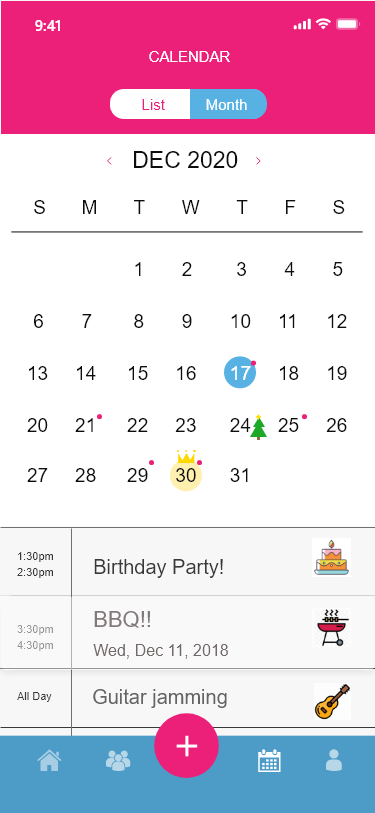
界面元素
| 名称 | 用途 |
显示规则 |
交互 |
|---|---|---|---|
| 页面标题 |
展示 |
文本“CALENDAR” |
无 |
| 标签栏 |
切换标签页 |
包括标签页“list”、“Month”、选中时高亮显示;默认为“Month” |
a.点击标签切换对应的标签页 |
| 当前月份 | 展示 |
文本,例:“DEC 2020” |
无 |
| 上一月份 |
查看上一个月的月历视图 |
“<”按钮 |
a.点击“<”按钮页面显示上一个月的月历 |
| 下一月份 |
查看下一个月的月历视图 |
“>”按钮 |
a.点击“>”按钮页面显示下一个月的月历 |
| 月历 |
查看月历视图 |
显示周几,从周六开始; 显示本月的每一天,隐藏其他月份的日期; 当前日期高亮显示(蓝色背景、白色字体)、 有活动的日期右上角显示小圆点 |
a.可以左右滑动查看上一月、下一月的月历 b.点击任意日期,选中后高亮显示,活动列表显示该日期的活动 |
| 活动列表 |
查看指定日期的活动 |
显示选择日期的活动,列表按照活动开始时间从早到晚排序,全天活动最后显示; 选择日期没有活动时,显示提示:“Your schedule looks free today ! Click here to create event ↓” |
无 |
| 活动 |
展示活动信息 |
活动时间(例:“1:30pm 2:30pm”)、 活动名称(例:“Birthday Party!”)、 活动封面、 活动日期(例:“Wed, Dec 11, 2018”) |
a.点击活动进入【活动详情】页面 |
界面元素-底部导航栏
| 名称 | 用途 |
显示规则 |
交互 |
|---|---|---|---|
| 主页 |
查看活动 | “主页”图标 |
a.点击“主页”图标进入【主页】 |
| 联系人 | 查看联系人 |
“联系人”图标 |
a.点击“联系人”图标进入【联系人】页面 |
| 新建活动 |
新建活动 |
“+”图标 |
a.点击“+”图标进入【新建活动】页面 |
| 日历 |
查看活动日历 |
“日历”图标 |
a.点击“日历”图标进入【日历】页面 |
| 消息 |
查看活动消息 |
“消息”图标 | a.点击“消息”图标进入【活动消息列表】页面 |